在Excel中创建图表日出

您必须在不同的天气站点上看到日出图,以描绘不同月份或年份的白天。作为一个富有创造力的人,您只是想知道是否可以在excel中创建此Sunrise Sunset图表。是的在本文中,我们将学习如何在excel中创建显示白天的日出图。
让我们看一个例子,使事情变得清楚。
示例:创建Excel日出日落图
要创建此图表,我们需要日出时间,白天时间和晚上时间。在这里,我收集了平均日出和日落时间,以便我们可以使用它们创建日出图。
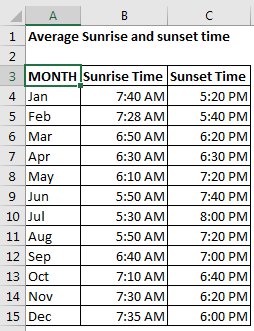
数据准备
因此,这里我们在B列中有日出时间,在C列中有日落时间。
显然,在日出之前是晚上,白天是在日出时间和日落时间之间。
为了获得日光时间,我们将从日落时间中减去日出时间。
这将是白天。
白天=日落时间-日出时间使用上面的公式,我们将其写在D4中并将其复制到单元格中。
=C4-B4
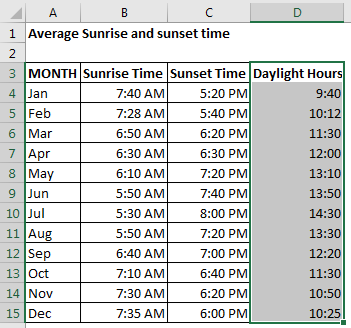
现在计算晚上的时间,我们将从1中减去日落时间。在excel中,就时间而言,1表示一天(24小时)。因此,如果我们从1中减去日落时间,则剩余时间为晚上。
傍晚小时= 1-日落时间使用上面的公式将此公式写到E4中并将其向下拖动。
=C4-B4
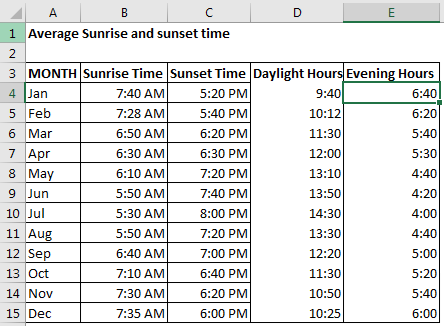 Now we have our data ready. Now we have our time table of sunrise, daylight and evening hours is ready, let’s head to creating the damn graph.
Now we have our data ready. Now we have our time table of sunrise, daylight and evening hours is ready, let’s head to creating the damn graph.
创建日出日落图
。 ..选择“月份和日出时间”列..在excel 2016中,转到插入⇒图表⇒推荐图表。点击它。
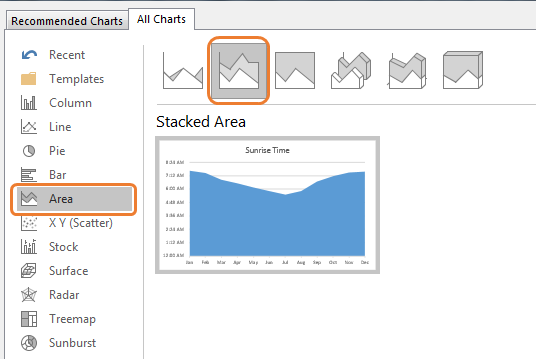
。 ..右键单击图表,然后单击选择数据。选择数据源对话框将打开。
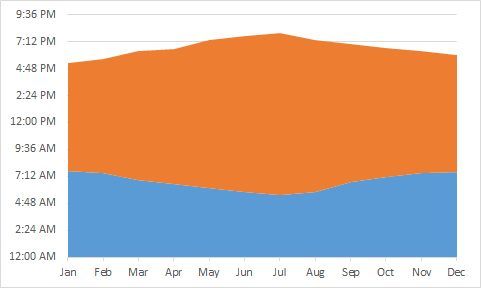
。现在再次右键单击图表,然后单击选择数据。
单击添加,然后为系列名称选择E3,为数据选择E4:E15。现在,图表将如下所示。
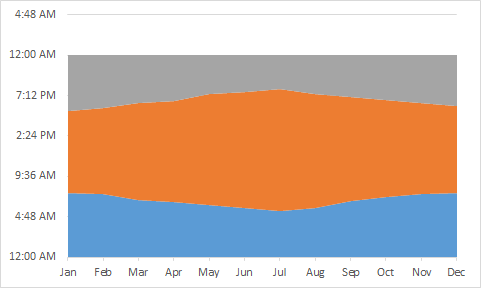
-
橙色区域表示白天,其余时间为夜间。
日出图表已经准备好,但看起来并不好。让我们使其更具可读性和醒目性。
格式化日出图
。 ..选择图表并转到设计选项卡。选择带有垂直线的图表设计。

现在图表看起来像这样。
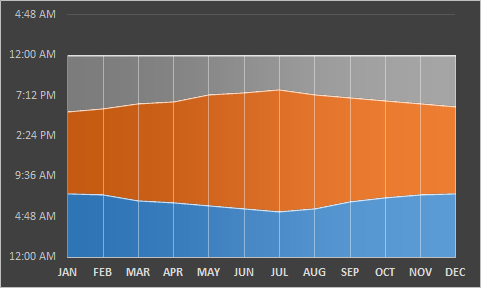
。 ..根据需要更改图表不同部分的颜色。我选择了这种颜色组合。您可以随心所欲。
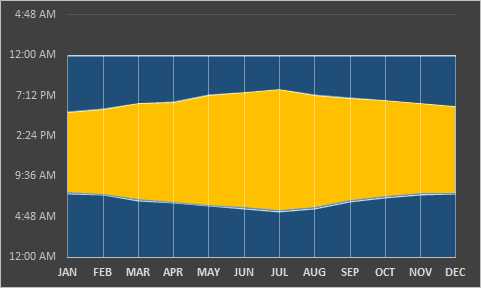
。 ..格式化轴。 Y轴不那么可读。默认情况下,其间隔为4.48小时。右键单击Y轴,然后单击格式轴选项。在轴选项的主框中,输入此数字。
0.166667(4/24小时)。这相当于4个小时的excel。入站,将最大值设置为1(24小时)。完成了。
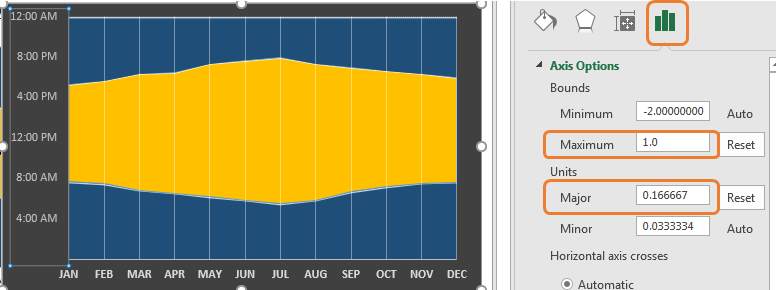
。现在,该图表更具可读性。选择日光部分,然后单击加号。单击加号。检查数据标签。将数据标签设为黑色。添加图表标题,我们就完成了。最后,图表将如下所示。

日出和日落的图表已经准备好。橙色区域显示的时间是该月的平均日照时间。
好的,这就是您如何在Excel中制作日出日落图的方法。
如果您了解excel中图表的基础知识,这将非常容易。我在此示例中使用了excel 2016,但是可以在excel 2007到2019中进行。如果对本文或高级excel或VBA的其他任何excel主题有疑问,请告诉我。